Pertanyaan
Masalah: Bagaimana cara memperbaiki kesalahan aktivasi Windows 0xc0020036?
Halo. Saya mencoba memutakhirkan ke Windows 10 dari Windows 8.1 hari ini. Setelah selesai, saya menerima kesalahan aneh 0xc0020036, yang mengklaim bahwa saya tidak menjalankan Windows edisi non-inti. Saya membeli Windows dari toko resmi saat Windows 8.1 dirilis, jadi lisensi saya asli. Setiap bantuan dengan ini dihargai.
Jawaban Terpecahkan
Beberapa pengguna mengatakan bahwa mereka menerima kesalahan 0xc0020036 ketika mencoba memutakhirkan mesin Windows – masalahnya adalah paling sering muncul setelah menginstal Windows 10, yang mengakibatkan kegagalan untuk mengaktifkan salinan OS benar. Sementara kesalahan aktivasi biasanya terjadi pada mereka yang menggunakan salinan ilegal Windows, masalah ini ternyata tidak, karena sebagian besar pengguna yang mengeluh tentang ini, pada kenyataannya, memiliki lisensi asli kunci.
Dalam beberapa kasus, pengguna melaporkan bahwa kesalahan 0xc0020036 hanya terjadi setelah mereka menerapkan pembaruan Windows terbaru dan itu terjadi bersamaan dengan 0xC004F012, 0xC004F074 atau 0xC004C003 kesalahan. Contoh-contoh ini banyak setelah rilis pembaruan 1803,[1] di mana ribuan orang bergegas ke forum Microsoft untuk melaporkan masalah ini.
Berikut adalah pesan yang diterima pengguna:
Host Skrip Windows
Kesalahan: 0xc0020036 Pada komputer yang menjalankan edisi non-inti Microsoft Windows, jalankan 'slui.exe 0x2a 0xc0020036' untuk menampilkan teks kesalahan.
Mungkin ada beberapa alasan mengapa kode kesalahan ini ditampilkan kepada pengguna – mungkin berbeda dari mesin ke mesin. Seperti yang telah disebutkan, terkadang masalahnya terletak pada pembaruan Windows, sementara yang lain mungkin menerimanya karena file sistem yang rusak atau kunci itu sendiri.
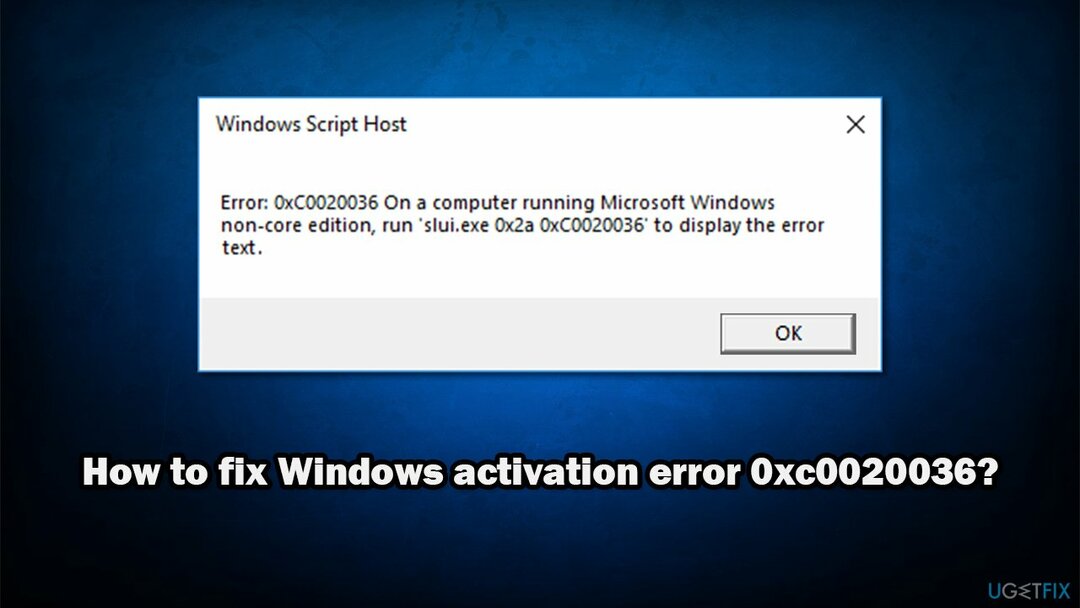
Oleh karena itu, untuk memperbaiki kesalahan 0xc0020036, Anda harus melakukan beberapa langkah pemecahan masalah yang kami sediakan di bawah ini. Ingatlah bahwa tidak satu pun di bawah ini yang akan berfungsi jika Anda menggunakan Windows versi bajakan. Dalam kasus seperti itu, kami menyarankan Anda untuk mengunjungi Microsoft Store resmi atau situs mitra resmi dan membeli Windows versi asli.
Jika tidak, lanjutkan dengan perbaikan di bawah ini. Sebelum Anda mulai, kami sarankan Anda mencoba menjalankan pemindaian dengan perangkat lunak perbaikan PC gambar ulangMesin Cuci Mac X9. Penyebab kesalahan dalam kasus Anda adalah file sistem yang rusak, itu akan dapat memperbaiki kode kesalahan 0xc0020036 secara otomatis untuk Anda.
Metode 1. Instal semua pembaruan Windows yang tersedia
Untuk memperbaiki sistem yang rusak, Anda harus membeli versi berlisensi dari gambar ulang gambar ulang.
Jika Anda belum menginstal pembaruan terbaru, kami sarankan Anda melakukannya. Jika masalah disebabkan oleh pembaruan yang buruk, perbaikan dapat disertakan dalam tambalan terbaru.
- Klik kanan pada Awal dan pilih Pengaturan
- Pergi ke Perbarui & keamanan bagian
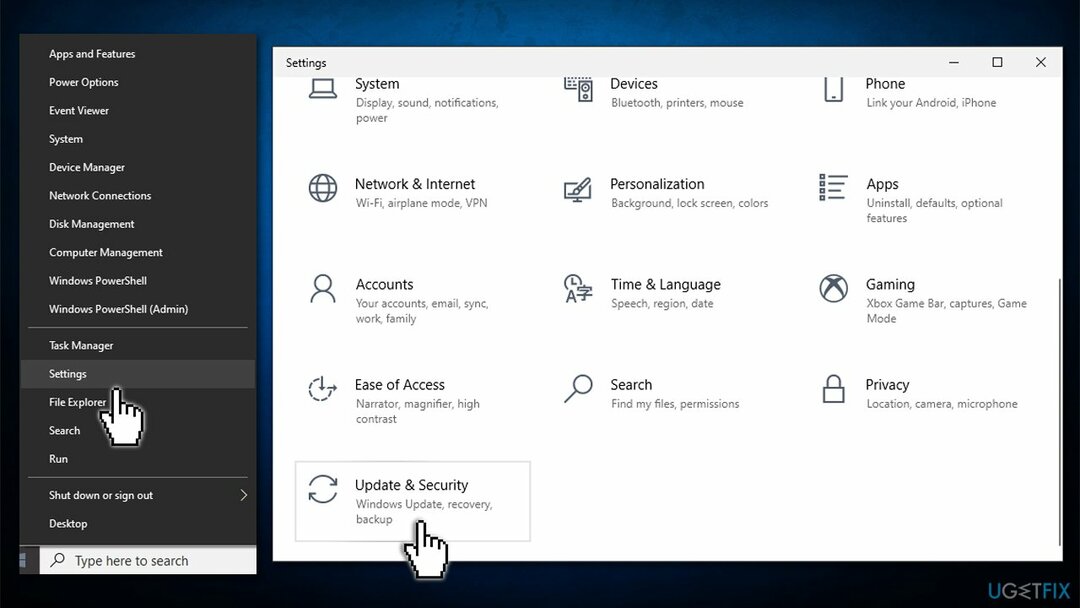
- Di sisi kanan, klik Periksa pembaruan
- Tunggu hingga semua pembaruan diinstal dan menyalakan ulang perangkat Anda
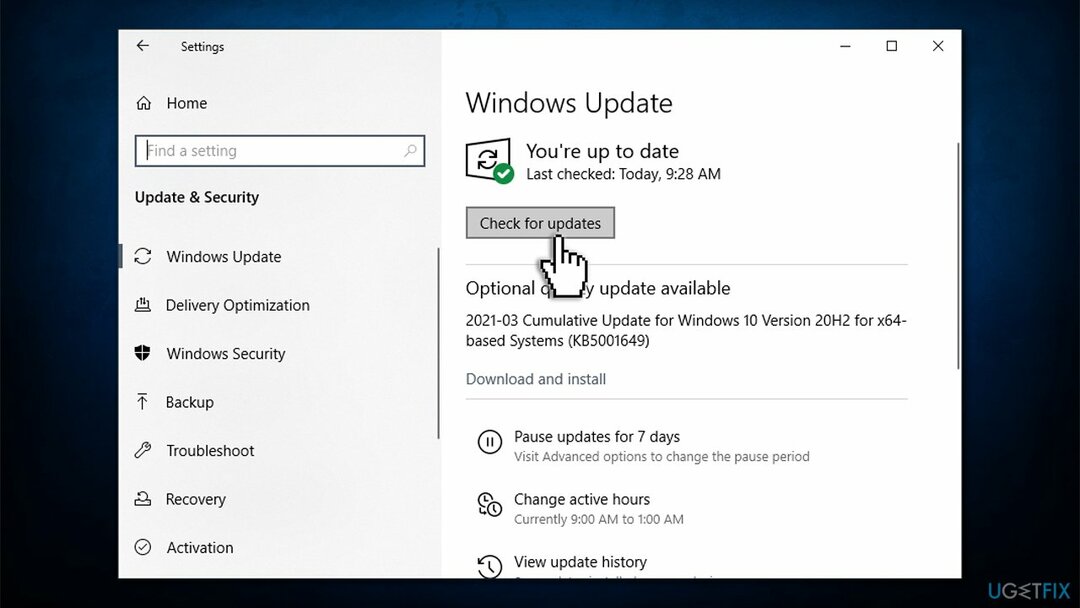
- Lihat apakah masalah terus berlanjut.
Metode 2. Jalankan Pemeriksa Berkas Sistem
Untuk memperbaiki sistem yang rusak, Anda harus membeli versi berlisensi dari gambar ulang gambar ulang.
Jika beberapa file sistem Anda rusak, Anda mungkin menerima kesalahan ini. Jadi, jalankan pemindaian SFC untuk memperbaiki file sistem Windows Anda:
- Ketik cmd di pencarian Windows
- Klik kanan pada Prompt Perintah hasil dan klik Jalankan sebagai administrator
- Kapan Kontrol Akun Pengguna muncul, klik Ya
- Sekarang, ketik sfc /scannow di jendela Command Prompt dan tekan Memasuki
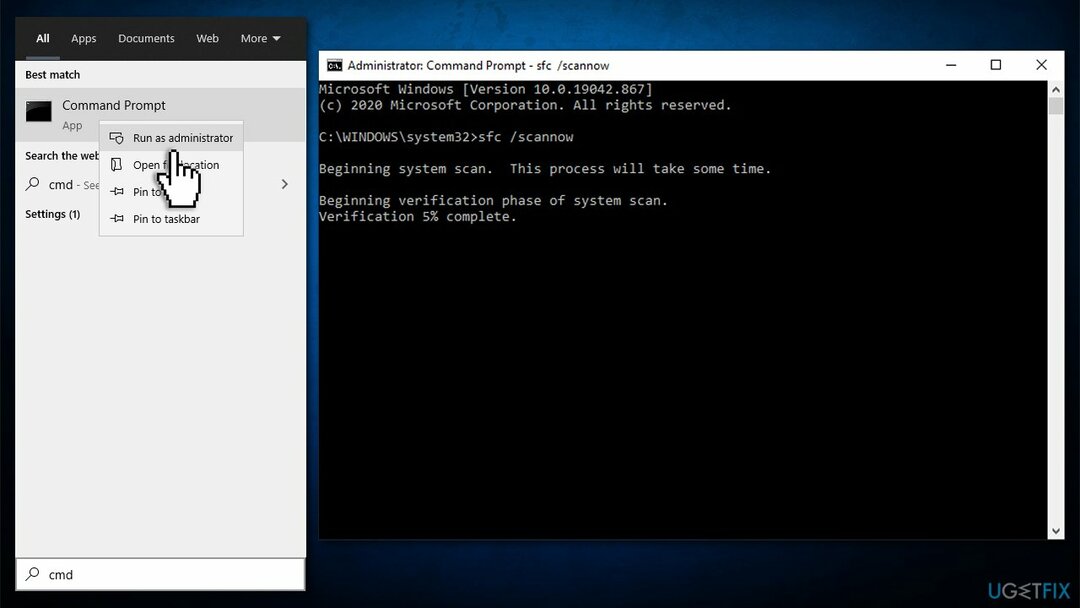
- Tunggu hingga pemindaian selesai
- Windows akan melaporkan jika ada pelanggaran integritas file yang ditemukan dan diperbaiki pada perangkat Anda.
Metode 3. Instal ulang kunci lisensi saat ini
Untuk memperbaiki sistem yang rusak, Anda harus membeli versi berlisensi dari gambar ulang gambar ulang.
Ada dua cara berbeda untuk mengaktifkan Windows Anda – Anda dapat memiliki Kunci Produk (kode 25 karakter), atau Lisensi Digital diinstal[2] di perangkat Anda.
- Membuka Command Prompt sebagai administrator seperti yang dijelaskan di atas
- Setelah dibuka, ketik slmgr /upk dan pukul Memasuki
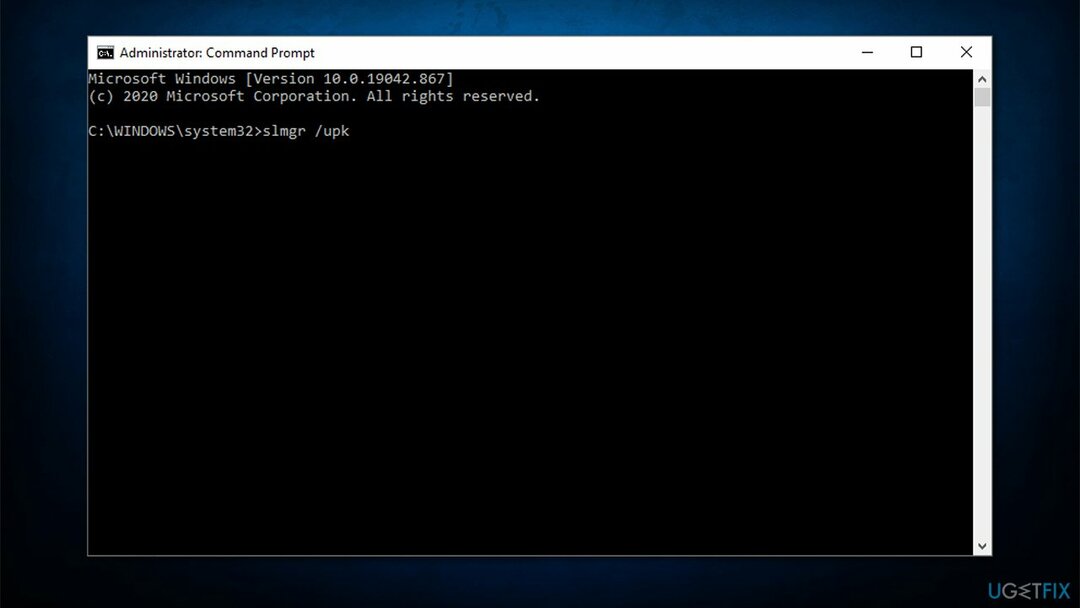
- Prompt perintah akan memberi tahu Anda bahwa perintah itu berhasil dilakukan
- Setelah itu, rekatkan perintah berikut dan tekan Memasuki: slmgr /cpky
- Mengulang kembali komputer Anda
- Setelah PC dimuat kembali, klik kanan pada Awal dan pilih Pengaturan
- Pergi ke Pembaruan & Keamanan > Aktivasi
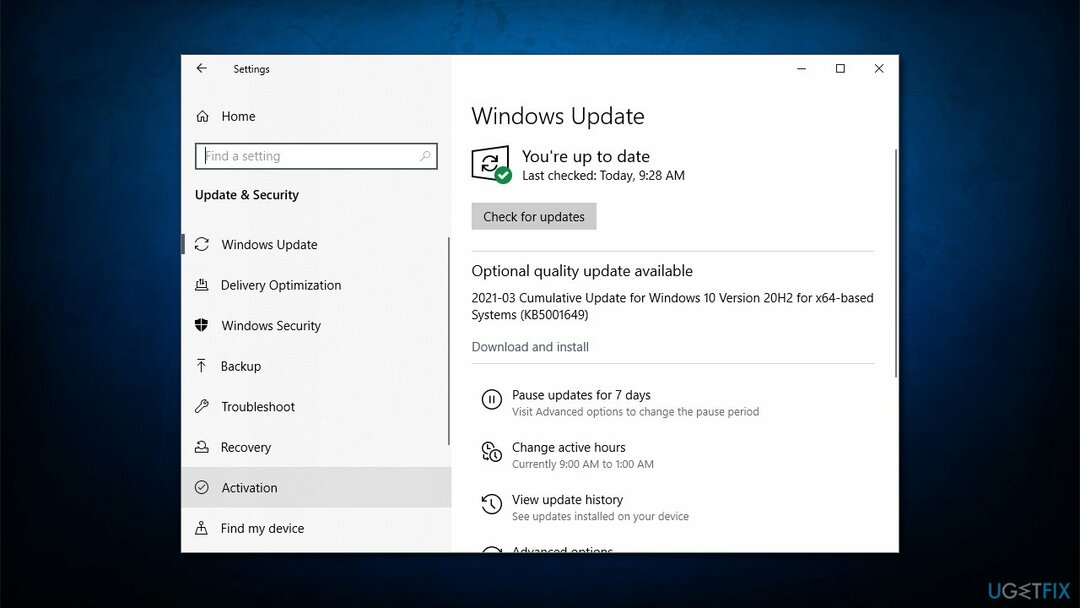
- Di sini, klik Tambahkan kunci produk dan masukkan kode 25 karakter (jika Anda tidak tahu apa itu, periksa cara mengetahuinya di bawah).
Metode 4. Hubungi Dukungan Microsoft dan berikan mereka kuncinya
Untuk memperbaiki sistem yang rusak, Anda harus membeli versi berlisensi dari gambar ulang gambar ulang.
Jika tidak ada solusi di atas yang membantu Anda memperbaiki kesalahan 0xc0020036 (dan Anda menggunakan lisensi Windows asli), Anda harus menghubungi Microsoft secara langsung dan memberi mereka kunci lisensi Anda. Mereka akan menjelaskan kepada Anda tentang apa yang harus dilakukan selanjutnya. Untuk menemukan kunci Anda, akses Command Prompt:[3]
- Membuka Command Prompt yang ditinggikan seperti yang dijelaskan pada langkah sebelumnya
- Salin dan tempel perintah berikut dan tekan Memasuki:
layanan lisensi perangkat lunak jalur wmic dapatkan OA3xOriginalProductKey
- Kunci produk akan diberikan kepada Anda
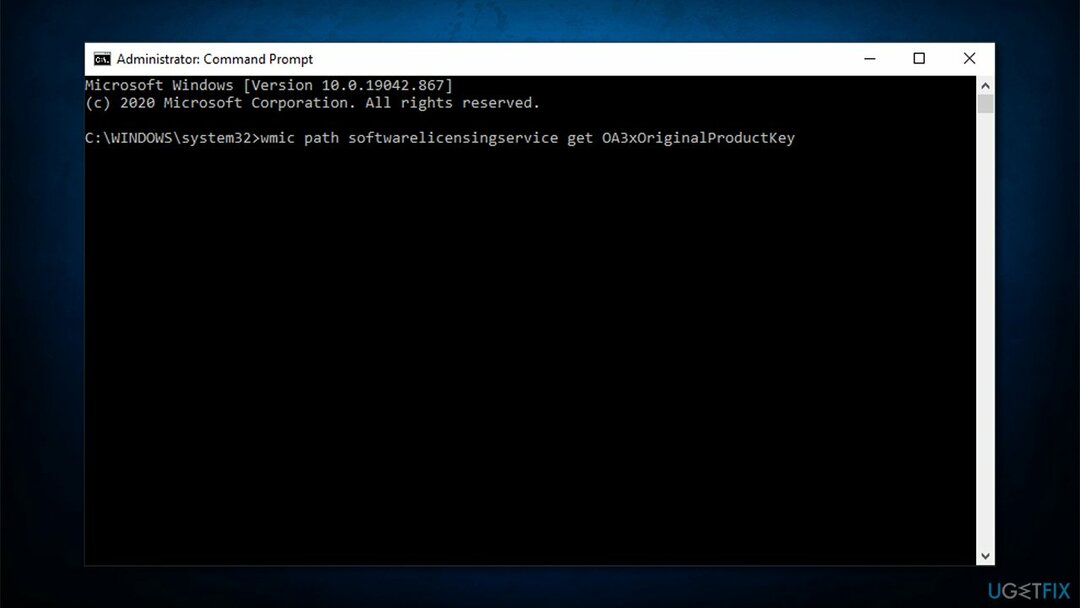
- Sekarang pergi ke situs web resmi Microsoft untuk menemukan nomor telepon lokal Anda dan menghubungi dukungan.
Perbaiki Kesalahan Anda secara otomatis
tim ugetfix.com mencoba melakukan yang terbaik untuk membantu pengguna menemukan solusi terbaik untuk menghilangkan kesalahan mereka. Jika Anda tidak ingin bersusah payah dengan teknik perbaikan manual, silakan gunakan perangkat lunak otomatis. Semua produk yang direkomendasikan telah diuji dan disetujui oleh para profesional kami. Alat yang dapat Anda gunakan untuk memperbaiki kesalahan Anda tercantum di bawah ini:
Menawarkan
lakukan sekarang!
Unduh PerbaikiKebahagiaan
Menjamin
lakukan sekarang!
Unduh PerbaikiKebahagiaan
Menjamin
Jika Anda gagal memperbaiki kesalahan Anda menggunakan Reimage, hubungi tim dukungan kami untuk mendapatkan bantuan. Tolong, beri tahu kami semua detail yang menurut Anda harus kami ketahui tentang masalah Anda.
Proses perbaikan yang dipatenkan ini menggunakan database 25 juta komponen yang dapat menggantikan file yang rusak atau hilang di komputer pengguna.
Untuk memperbaiki sistem yang rusak, Anda harus membeli versi berlisensi dari gambar ulang alat penghapus malware.

Akses konten video yang dibatasi secara geografis dengan VPN
Akses Internet Pribadi adalah VPN yang dapat mencegah Penyedia Layanan Internet Anda, pemerintah, dan pihak ketiga melacak online Anda dan memungkinkan Anda untuk tetap sepenuhnya anonim. Perangkat lunak ini menyediakan server khusus untuk torrent dan streaming, memastikan kinerja optimal dan tidak memperlambat Anda. Anda juga dapat melewati pembatasan geografis dan melihat layanan seperti Netflix, BBC, Disney+, dan layanan streaming populer lainnya tanpa batasan, di mana pun Anda berada.
Jangan membayar pembuat ransomware – gunakan opsi pemulihan data alternatif
Serangan malware, khususnya ransomware, sejauh ini merupakan bahaya terbesar bagi file gambar, video, pekerjaan, atau sekolah Anda. Karena penjahat dunia maya menggunakan algoritme enkripsi yang kuat untuk mengunci data, itu tidak dapat lagi digunakan sampai tebusan dalam bitcoin dibayarkan. Alih-alih membayar peretas, Anda harus terlebih dahulu mencoba menggunakan alternatif pemulihan metode yang dapat membantu Anda mengambil setidaknya sebagian dari data yang hilang. Jika tidak, Anda juga bisa kehilangan uang Anda, bersama dengan file. Salah satu alat terbaik yang dapat memulihkan setidaknya beberapa file terenkripsi – Pemulihan Data Pro.